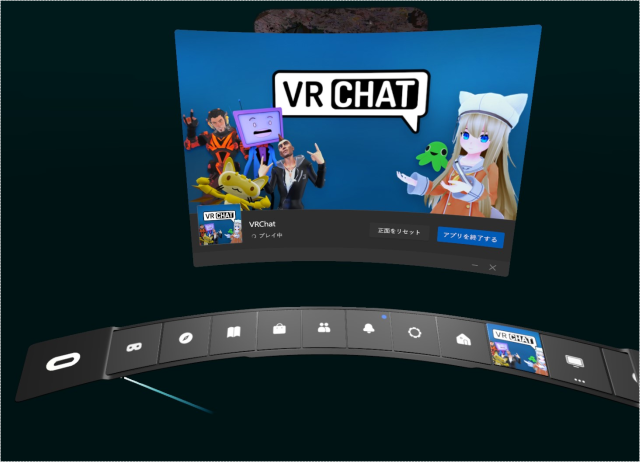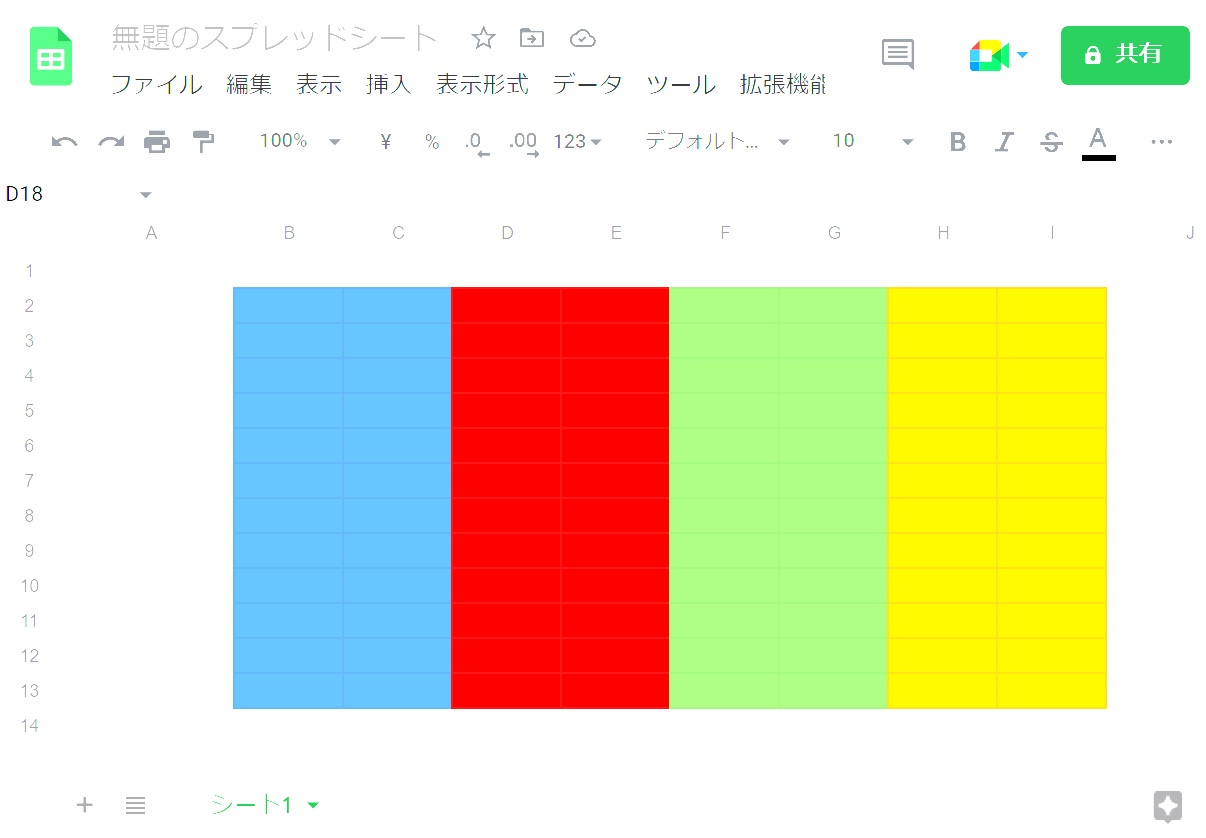OculusQuest2を購入し、まずスマホからAirLinkを設定しました。その3週間後、PCに接続しVRChatをやろうとしましたがどうにもうまくいきません。
最初からOculusLinkでつないでいれば、そんな問題は起きないようです。でもAirLinkで一度設定しちゃったものだから意味がよくわからず初心者にはまったく手が出せない状態でした。
PC接続のためにやったこと
PC接続のために僕はつぎのことを実行しました。
ゲーミングPCをドスパラで購入。
SteamにVRChatを入れる。
PCにOculusアプリをダウンロードする。
OculusのアカウントをVRChatのアカウントと統合。
規格に沿ったUSBケーブルで接続。
OculusアプリでPCとの接続を確認。
ヘッドセットで撮影したフォトやスクショはPCから取り出せる。
接続時は注意書きどおりAirLinkを切り、OculusLinkに切り替える。
さて、それでも僕のOculus2はPC専用のWorldsに入れませんでした。つまりPCVR版のVRChatができていないというわけです。
あることに気づく
いったいどこがマズいのよ、と途方に暮れていましたが、ふとあることに気づいたのであります。
「これ、ヘッドセットにVRChatのアプリがなくね?」。
どういうことかというと、通常AirLinkで接続している場合、当初ダウンロード・インストールしたVRChatアプリが機能しています。
一方、PC単独の場合は、Steamに入れたVRChatアプリが機能しています。
これらのことからヘッドセットをPCに接続した場合、Steam側のVRChatアプリを立ち上げておけば、自動的に接続しVRChatにアクセスできるものと思い込んでいました。じつはこれはAirLinkが生きていて、PCとは関係ないところで接続してくれていたんですね。
というのもOculusLinkに切り替えたら、VRChatアプリを選択し起動する手段がどこにもなかったのです。早く気づけよ、と思われるかもしれませんが、これまで何度もOculusLinkでつなぐとどうして先に進めないんだろうと不思議に思うばかりだったのです。
そしてようやく「ストアでVRChatアプリを購入すればいいのでは?」となりました。
もちろん有料ではなく無料で手に入るはずであることは予想済み。さっそくストアで「vrchat」を検索してみると…ありました! 無料でインストールすることが可能。さっそく「入手」ボタンを押すと1分もかからずセットすることができました。
解決法はとてもかんたん
実際の手順はつぎのとおりです。
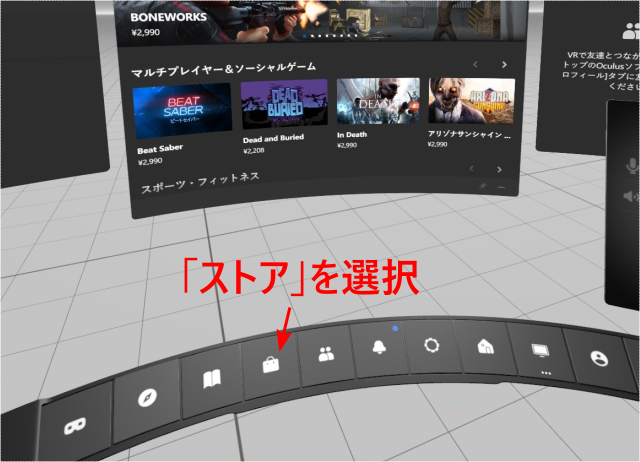
1.ヘッドセットをOculusLinkに接続すると表示されるメニューから「ストア」を選択します。
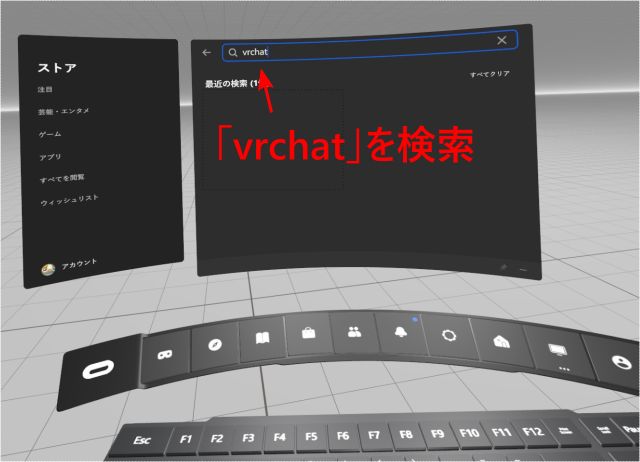
2.ストアの検索ボックスに「vrchat」と打ち込み、検索します。
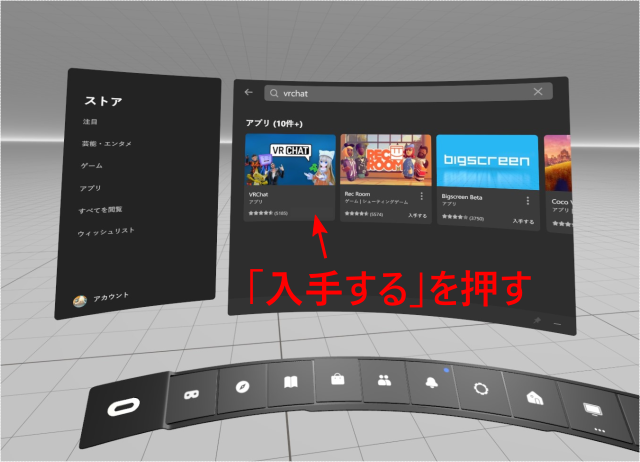
3.アプリの候補にVRChatが表示されるので「入手する」のボタンを押します。ダウンロード・インストールが始まります。
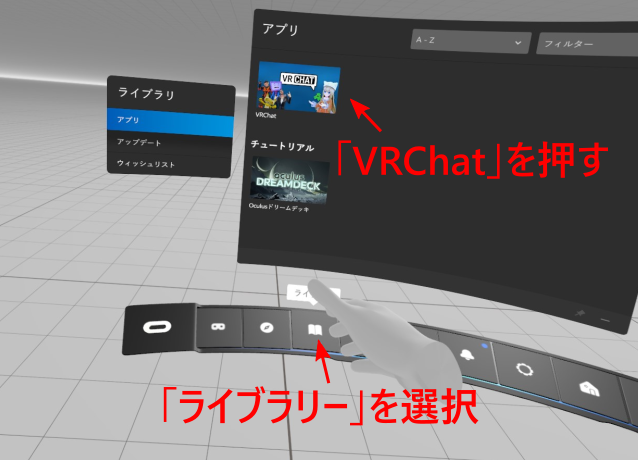
4.VRChatを起動するには、まずメニューから「ライブラリー」を選択。つぎに表示されたアプリの候補から「VRChat」を押します。
以上で、QUEST2のヘッドセットでPCVR版のVRChatが操作できるようになりました。
Oculus(Meta)Quest2を購入し、最初にAirLinkを設定した後、PC接続がどうもうまくいかないという方はぜひこの方法でチャレンジしてみてください。
Oculus(Meta)Quest2の周辺機器のおすすめです。お安いUSBケーブルも紹介しています。